如何使用Word分页符?打开Word。您可以在两个段落之间插入分页符。单击菜单栏上的“插入”选项。弹出菜单的第一项中将出现分隔符选项。我们点击这个选项将其打开。单击“确定”。下面编辑器将向您展示如何在Word中插入分页符。
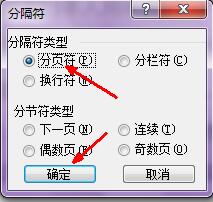
Word插入分页符的方法
1、我们打开Word,找到一个需要处理的文档。然后我们可以看到在这个文档的段落中我标记的两个段落之间可以插入分页符。
2. 现在单击菜单栏上的“插入”选项。该工具可能会直接出现在最新版本Word的界面中。在以前的版本中,您需要单击“插入搜索”。
3. 在插入选项中单击,弹出菜单的第一项会出现分隔符选项。我们点击这个选项将其打开。
4. 在插入分隔符的小设置框中,默认选择此分页符。我们可以单击“确定”按钮退出而不进行选择。
5. 现在,我们看一下刚才的两段话。它们现在位于两页上,如图所示。当然,您也可以通过单击工具栏上的“撤消”按钮轻松恢复它们。
分享到: